تلاش برای رمزگشایی یک زبان خارجی اغلب می تواند مانند شما در تلاش برای هک کردن یک سرور رمزگذاری شده AES باشد. شما همان کاری را می کنید که می توانید انجام دهید اما در پایان هیچ وقت امید زیادی نبود. همین مسئله وقتی اتفاق می افتد که به وب سایت با ارزش دامنه یک کشور با یک زبان ناآشنا می چسبید. بازی کره جنوبی یا شخصی که در تلاش است از خرده فروشان آنلاین محلی در خارج از کشور خرید کند. چگونه می خواهید در جهان حتی اگر حتی نمی توانید آن را بخوانید ، اطلاعات را استخراج کنید؟
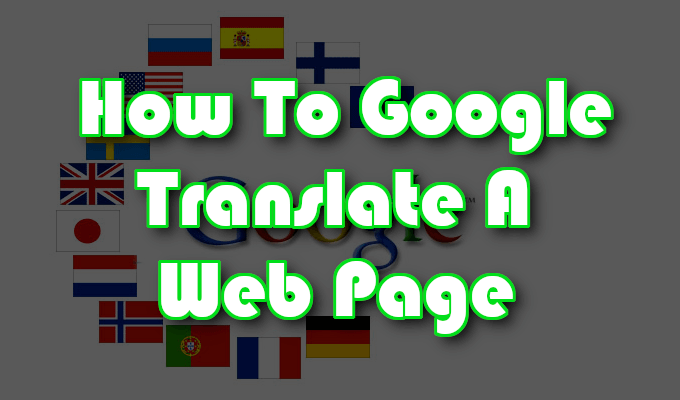
نترسید ، زیرا Google گزینه های ترجمه خود را برای کاربران فراهم کرده است. هرکدام از آنها باید به شما کمک کنند تا در مبارزه با گیجی که در تمام صورت شما و همچنین صفحه رایانه نوشته شده است ، مبارزه کنید.
چگونه چگونه صفحه وب را ترجمه کنید
چند روش برای ترجمه Google یک صفحه وب وجود دارد. اکثر آنها برای انصراف وقت و تلاش زیادی صرف می کنند.
ما ابزار وب Google Translateرا داریم که یک ابزار مرور آنلاین است که کلمه ، جمله ، عبارت را امکان پذیر می کند. ، و ترجمه های کامل صفحه وب افزونه Google Translate نیز وجود دارد که گزینه های ترجمه مشابه را به ابزار وب ارائه می دهد اما با کمی راحتی بیشتر. برنامه افزودنی در حال حاضر فقط برای مرورگرهای Google Chrome ، Internet Explorer و Brave در دسترس است.

همچنین ابزار ورودی Googleنیز وجود دارد. این مترجم واقعی به همان اندازه نیست که راهی برای برقراری ارتباط با یک زبان نوشتاری متفاوت ، شخصیت های جایگزین و همه باشد. به اندازه کافی جالب است که شما ممکن است از استفاده از آن به تنهایی لذت ببرید ، اما می تواند به جستجوهای Google Language شما نیز مرتبط باشد.
در آخر ، ما افزونه ترجمه وب سایت گوگلوردپرس را داریم. این بیشتر برای هر کسی که وب سایت خود را دارد که مایل است سایت خود را به طور خودکار به زبان مادری خوانندگان ترجمه کند.
ابزار وب و برنامه افزودنی Google Translate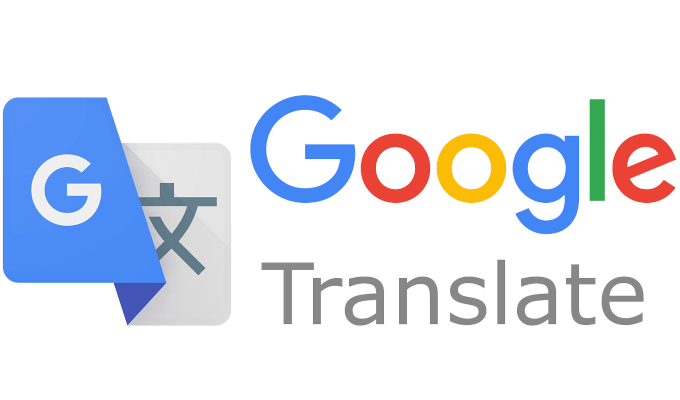
برای ترجمه فوری یک زبان به زبان دیگر ، به دنبال Google Translate نباشید. این نرم افزار به دو شکل ارائه می شود - ابزار وب سایت و برنامه افزودنی - هر دو زبانی را که می توانید در دنیای واقعی فکر کنید وجود دارد ارائه می دهد (بدون کلینگون ، با عرض پوزش).
هنگامی که کلمه ، عبارت ، صفحه وب یا حتی کل سایتهایی را که برای ترجمه نیاز دارید ، دارید ، Google Translate کار سختی را برای شما به بهترین شکل ممکن انجام می دهد.
ابزار وب
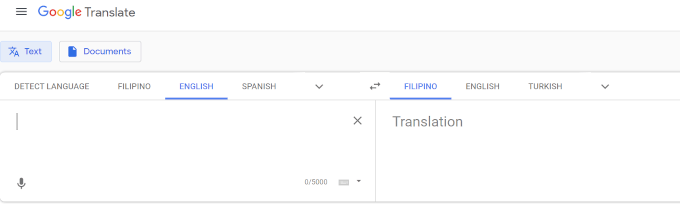
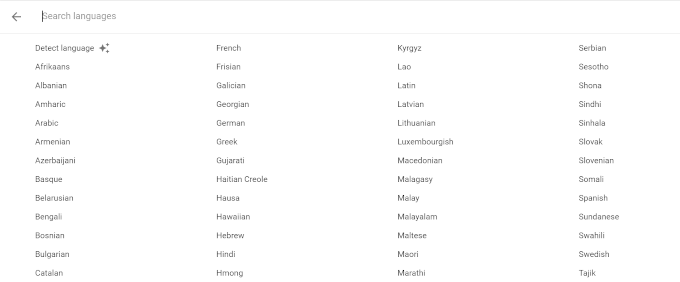

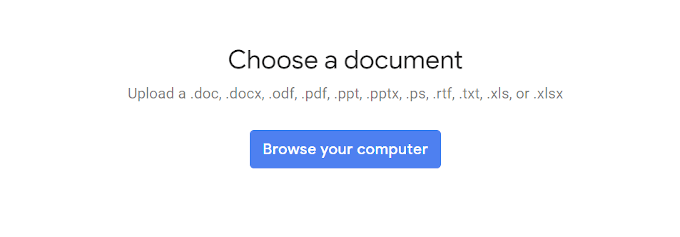
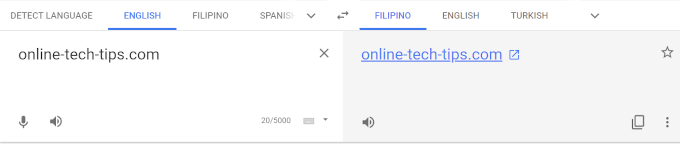
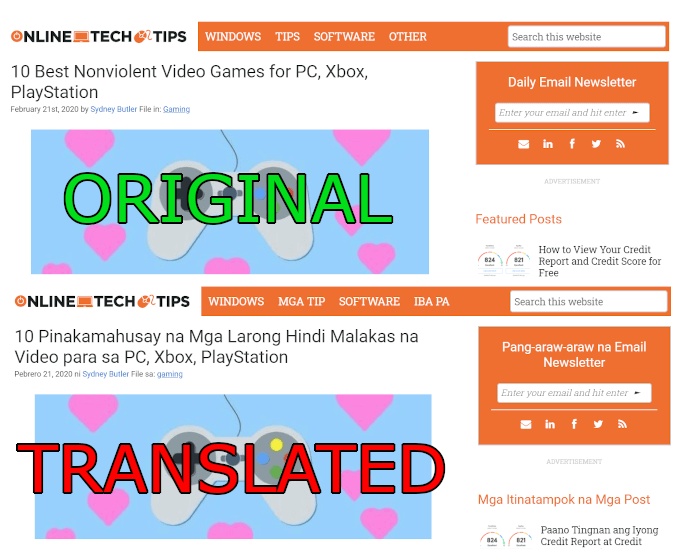
پسوند
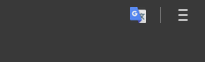
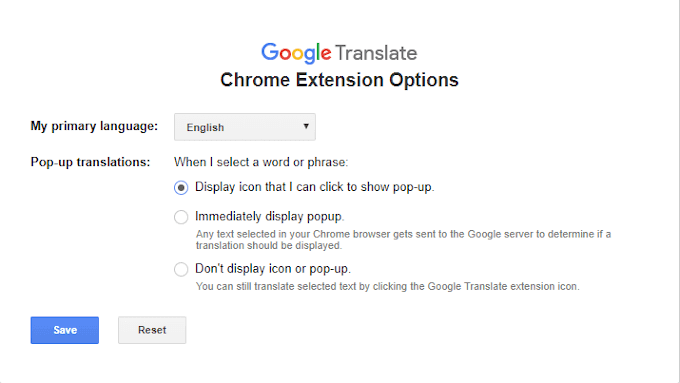
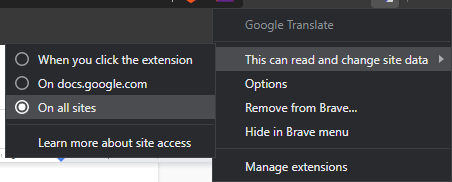
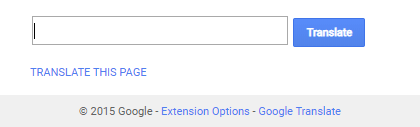
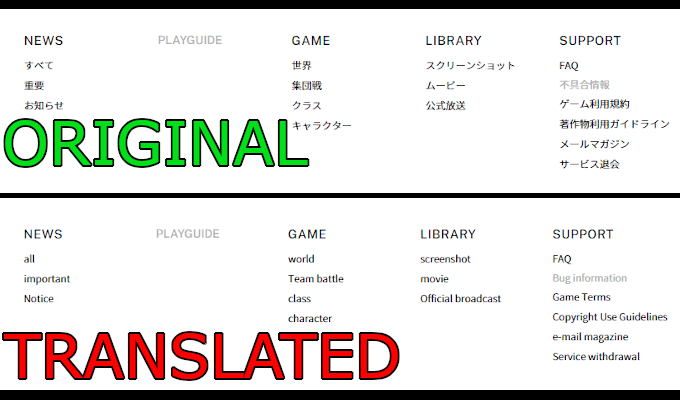

این ویژگی خاص Google در اینجا است برای کمک به هر کسی که می خواهد چیزی را با زبانی متفاوت تایپ کند. یعنی زبان حاوی شخصیت های خاص. این فرصت را به شما می دهد تا زبانی را که می خواهید در آن بنویسید و همچنین ابزارهای ورودی برای کار را انتخاب کنید.
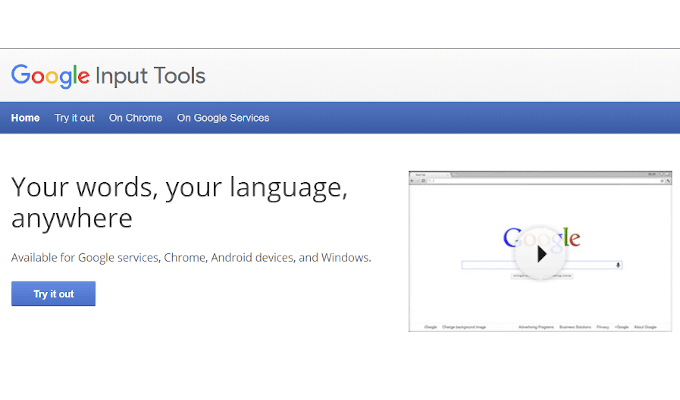
برای هر کسی که با شخصیت های خاص و کدهای صفحه کلید توالی ALT آشنا نیست ، این می تواند یک خدادادی باشد. آنها حتی به شما امکان امتحان کردن آن را قبل از بارگیری افزونه ارائه می دهند. اگر کمی با کپی درست کردید و چسباندید ، حتی به افزونه احتیاج ندارید.
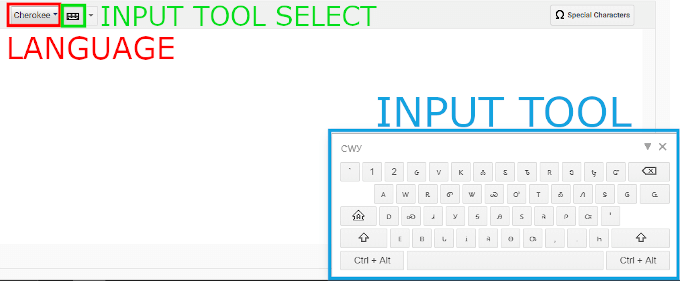
هنگامی که آنچه را نوشتید برای نوشتن لازم است ، می توانید در هر کجا که لازم باشد آن را کپی و جایگذاری کنید. با این حال ، اگر قصد استفاده از آن را غالباً دارید ، پسوند Chrome سودمند خواهد بود. به برگه "در Chrome" بروید و دستورالعمل های نحوه بارگیری و نصب برنامه افزودنی را دنبال کنید.
همچنین می توانید استفاده از آن را در یک مرورگر کنار بگذارید و در عوض تصمیم بگیرید که از آن فقط در Google خاص استفاده کنید. خدمات. به برگه "در خدمات Google" بروید و یک یا چند سرویس موجود را انتخاب کنید تا Google Input Tools بتواند برای شما کار کند.
افزونه مترجم وب سایت Google برای وردپرس strong>اگر وب سایت خود را دارید ، می توانید از افزونه Google Web Translator برای وردپرس استفاده کنید تا Google به طور خودکار وب سایت خود را به 91+ زبان ترجمه کند. در اصل ، شما سرویس Google Translate را مستقیماً در سایت خود برای خوانندگانی که ممکن است نمی دانند درمورد دریافت آن بگردند ، ارائه می دهید.
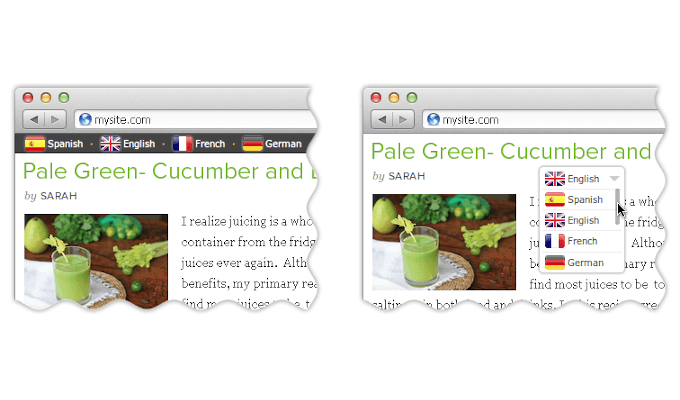
لازم است که با اضافه کردن کد کوتاه خوب باشید به صفحات وب سایت خود سایت های کوچکتر می توانند با افزودن آن به هر صفحه از بین بروند ، در حالی که برای سایتی بزرگتر ، بهتر است یک الگوی را با در نظر گرفتن Google Translator طراحی کنید.
می توانید با بارگیری از صفحه رسمی وردپرس ، یا با بارگیری و نصب جت پک. افزونه را به سایت خود اضافه کنید ، یا با بارگیری و نصب جت پک. برای انجام این کار مراجعه به پنل مدیریتی وردپرس است.
آیا از ابزارهای Google Translate استفاده می کنید؟ اگر چنین است ، در نظرات به ما بگویید که درباره استاندارد ترجمه چه فکر می کنید.